Autodesk123D Design の一連の流れを体験してみる ~その2~
Autodesk123D Design の一連の流れを体験してみる ~その1~の続きです。
その2では、マウス操作、3Dプリンティング可能なファイル(拡張子stl)出力、プロジェクトの保存、123D Designの終了を説明します。
【 ⑤ マウスを使ってドーナッツを移動してみよう 】
【 ⑥ 作った3Dデータをプロジェクトに保存しよう 】
●クラウドに保存する方法
クラウドとは?
クラウドとはクラウドコンピューティングの略で、システムのイメージ図を書く際にネットワークのことを雲(クラウド)で表現していたことからそう呼ばれています。
インターネットに接続すれば誰でも様々なクラウドサービスを利用できます。DropBox、Googleドキュメントなどは無料で使用できる有名なクラウドサービスです。
123D Designにも同様な無料クラウドサービスが存在します。サービスを利用すればクラウド上にデータを保存すれば自宅、会社、外出先から3Dデータを扱えます。
下図のように会社では、Windows Pc、自宅ではMac Book、外出先ではiPadなどの様々なデバイスでクラウド上にある3Dデータを扱う事が出来ます。
【 ⑦ 3Dプリンターで出力可能な形式を出力してみよう 】
【 ⑧ アプリケーションを終了する 】
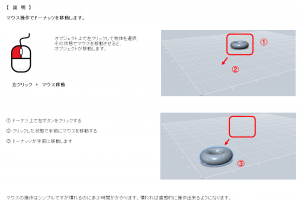
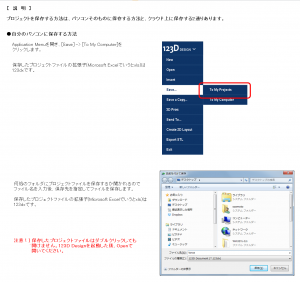
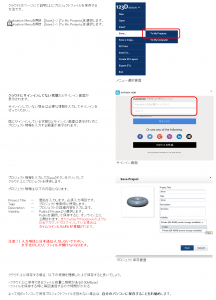
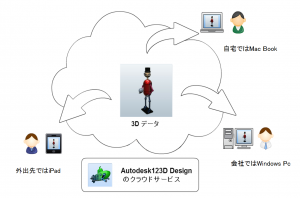
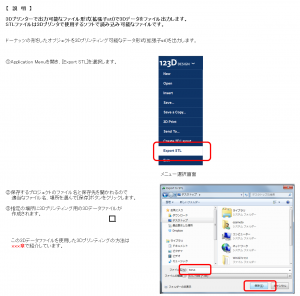
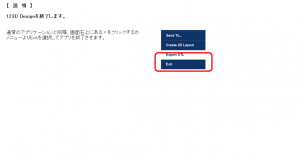
Leave a comment